Nabíjanie slúchadiel Surface Earbuds
Applies To
Surface Earbuds SurfaceSlúchadlá Surface Earbuds nabíjajte pomocou dodaného USB kábla a nabíjacieho puzdra. S nabíjacím puzmom môžete počúvať hudbu až do 24 hodín. Vypočujte si až 7 hodín z jedného poplatku (až do 6 hodín v zariadení Surface Duo)1 alebo si hovorte do 4,5 hodiny v Microsoft Teams 2 s ďalšími poplatkami v prípade oboch.
Nabitie puzdra trvá približne hodinu. Keď je nabité, môžete slúchadlá vložiť do puzdra a kedykoľvek ich nabíjať, aby ste ich mohli v priebehu dňa neustále používať.

Po spustení videa vyberte ikonu Skryté špeciálne titulky, ak chcete zistiť, či sú vo videu k dispozícii titulky vo vašom jazyku.
Vylúčenie zodpovednosti
-
Testovanie uskutočnila spoločnosť Microsoft v auguste 2020 s použitím slúchadiel Surface Earbuds s aktualizáciou firmvéru 3.0.0.6 spárovaného s verziami Surface Laptop 3, Surface Pro 7 a Surface Duo. Zoznam skladieb pozostával zo 44 skladieb s kódovaním SBC. Objem nastavený na 40 % a Bluetooth bol použitý profil A2DP. Testovanie pozostávalo z úplného vybitia batérie slúchadiel Surface Earbuds počas prehrávania zvuku dovtedy, kým sa slúchadlá Surface Earbuds odpoja od hostiteľského zariadenia. Životnosť batérie závisí od nastavení zariadenia, prostredia, používania a mnohých ďalších faktorov.
-
Testovanie uskutočnila spoločnosť Microsoft v auguste 2020 s použitím slúchadiel Surface Earbuds s aktualizáciou firmvéru 3.0.0.6 spárovaného s verziami Surface Laptop 3, Surface Pro 7 a Surface Duo. Hlasitosť nastavená na 46 % a Bluetooth Hands-Free bol použitý profil. Testovanie pozostávalo z úplného vybitia batérie slúchadiel Surface Earbuds pomocou Microsoft Teams hovoru, kým sa slúchadlá Surface Earbuds odpoja od hostiteľského zariadenia. Životnosť batérie závisí od nastavení zariadenia, prostredia, používania a mnohých ďalších faktorov.
Nabíjanie puzdra a slúchadiel Surface Earbuds
Keď je potrebné nabiť puzdro, indikátor LED na puzdre svieti načerveno.
-
Zapojte zahrnutý USB kábel a zapojte USB koniec do USB portu v počítači s Windows 10/11 alebo do elektrickej zásuvky (ak používate adaptér USB napájania, ktorý nie je súčasťou).
-
Druhý koniec kábla zapojte do portu USB-C na zadnej strane nabíjacieho puzdra.
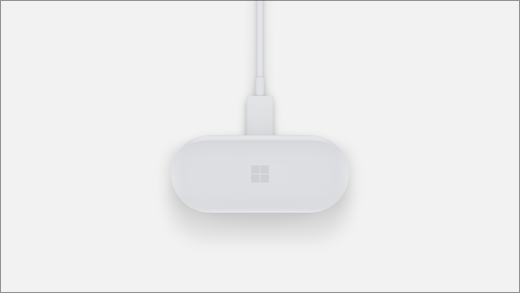
-
Ak chcete nabíjať aj slúchadlá, vložte ich do puzdra.
Kontrola úrovne nabitia batérie
Kedykoľvek v aplikácii Surface skontrolujte úroveň nabitia batérie pre slúchadlá Surface Earbuds.
-
V zariadení so systémom iOS alebo Android: Otvorte aplikáciu Surface a potom vyberte položky Konto > Surface Earbuds. Úroveň nabitia batérie sa zobrazí po pripojení k slúchadlám Surface Earbuds.
-
V počítači Windows 10 na 11:Vyberte tlačidlo Štart a potom v zozname aplikácií vyberte položku Surface . V aplikácii Surface vyberte položku Slúchadlá Surface Earbuds. Úroveň nabitia batérie sa zobrazí po pripojení.
Tipy pre batériu a nabíjanie
Tu je niekoľko tipov týkajúcich sa batérie a nabíjania slúchadiel Surface Earbuds:
-
Umiestnite slúchadlá do nabíjacieho puzdra, ak ich chcete nabiť. Keď slúchadlá umiestnite do nabíjacieho puzdra a zavriete kryt, automaticky sa vypnú. Kým sú v puzdre, budú sa nabíjať.
-
Položte slúchadlá na stôl. Ak sú slúchadlá Surface Earbuds bez pohybu počas 10 minút, automaticky sa vypnú.
-
Udržujte puzdro naplno nabité vždy, keď je to možné. Ak ste za pracovným stolom, v blízkosti elektrickej zásuvky alebo pri počítači, pripojte puzdro, aby bolo neustále úplne nabité. Nabitie puzdra trvá približne hodinu.
-
Používajte len jedno slúchadlo naraz. Keď je batéria takmer vybitá, vložte jedno slúchadlo do puzdra a používajte druhé. Vďaka tomu budete môcť aj naďalej používať jedno slúchadlo počas nabíjania druhého. V prípade potreby potom slúchadlá prestriedajte.










